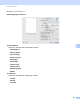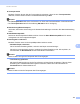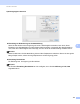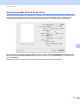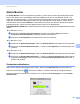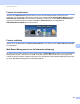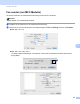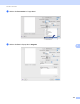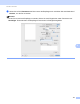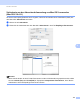Software User's Guide
Table Of Contents
- SOFTWARE-HANDBUCH
- Inhaltsverzeichnis
- Gerätetasten
- 1 Funktionstastenfeld verwenden
- Druckertasten verwenden
- Abbrechen
- Sicherer Druck (für MFC-7460DN und MFC-7860DW)
- Unterstützte Druckeremulationen (für DCP-7070DW und MFC-7860DW)
- Liste der internen Schriften drucken (für DCP-7070DW und MFC-7860DW)
- Druckerkonfigurationsliste drucken (für DCP-7070DW und MFC-7860DW)
- Testdruck (für DCP-7070DW und MFC-7860DW)
- Duplexdruck (für DCP-7070DW und MFC-7860DW)
- Standard-Druckereinstellungen wiederherstellen (für DCP-7070DW und MFC-7860DW)
- Scanner-Tasten verwenden
- Druckertasten verwenden
- 1 Funktionstastenfeld verwenden
- Windows®
- 2 Drucken
- Brother-Druckertreiber verwenden
- Dokument drucken
- Duplexdruck (beidseitig Drucken)
- Gleichzeitig scannen, drucken und faxen
- Druckertreiber-Einstellungen
- Druckertreibereinstellungen aufrufen
- Funktionen des Windows®-Druckertreibers
- Registerkarte Grundeinstellungen
- Registerkarte Erweitert
- Skalierung
- Umkehrdruck
- Wasserzeichen benutzen
- Wasserzeichen-Einstellungen
- Druck von Kopf- und Fußzeile einrichten
- Tonersparmodus
- Sicherer Druck (für MFC-7460DN und MFC-7860DW)
- Administrator
- Benutzerauthentifizierung (für MFC-7860DW)
- Andere Druckoptionen
- Makro (für DCP-7070DW und MFC-7860DW)
- Einstellung Druckdichte
- Druckergebnis verbessern
- Leere Seite überspringen
- Registerkarte Druckprofile
- Druckprofil bearbeiten
- Support
- Einstellungen für Papierzuführung
- Status Monitor
- Funktionen des BR-Script-3-Druckertreibers (für MFC-7860DW) (PostScript® 3™-Emulation)
- Status Monitor
- 3 Scannen
- Scannen eines Dokumentes mit dem TWAIN-Treiber
- Scannen eines Dokumentes mit dem WIA-Treiber (Windows® XP/Windows Vista®/Windows® 7)
- Scannen eines Dokumentes mit dem WIA-Treiber (Windows-Fotogalerie und Windows-Fax und -Scan)
- ScanSoft™ PaperPort™ 12SE mit OCR von NUANCE™ verwenden
- Objekte ansehen
- Organisation der Objekte in den Ordnern
- Verknüpfungen zu anderen Anwendungen
- ScanSoft™ PaperPort™ 12SE mit Texterkennung (OCR) konvertiert eingescannten Text so, dass er bearbeitet werden kann
- Objekte aus anderen Anwendungen importieren
- Objekte in andere Formate exportieren
- Deinstallation von ScanSoft™ PaperPort™ 12SE mit OCR-Texterkennung
- 4 ControlCenter4
- Übersicht
- ControlCenter4 im Standard-Modus verwenden
- Registerkarte Scannen
- Registerkarte PC-FAX (nur für MFC-Modelle)
- Registerkarte Geräteeinstellungen
- Registerkarte Support
- ControlCenter4 im Erweiterten Modus verwenden
- Registerkarte Scannen
- Registerkarte PC-Kopie
- Registerkarte PC-FAX (nur für MFC-Modelle)
- Registerkarte Geräteeinstellungen
- Registerkarte Support
- Registerkarte Benutzerdefiniert
- 5 Remote Setup (nur für MFC-Modelle)
- 6 Brother PC-FAX-Software (nur für MFC-Modelle)
- 7 Firewall-Einstellungen (für Netzwerknutzer)
- 2 Drucken
- Apple Macintosh
- 8 Drucken und Faxen
- 9 Scannen
- 10 ControlCenter2
- 11 Remote Setup
- Scanner-Taste verwenden
- 12 Scannen (für Nutzer des USB-Anschlusses)
- 13 Scannen im Netzwerk
- Stichwortverzeichnis
Drucken und Faxen
147
8
Status Monitor 8
Der Status Monitor ist eine konfigurierbare Anwendung, mit der Sie den Status des Gerätes überwachen
können. Der Status wird in regelmäßigen Abständen abgefragt und wenn ein Gerätefehler auftritt - z. B.
Papierstau oder Papiermangel -, wird eine entsprechende Fehlermeldung angezeigt. Sie haben außerdem
Zugriff auf das Web Based Management. Bevor Sie den Status Monitor nutzen können, müssen Sie im
ControlCenter2 im Popup-Menü Modell Ihr Gerät wählen. Sie können den aktuellen Status Ihres Gerätes
jederzeit überprüfen, indem Sie auf das Status Monitor-Symbol in der Registerkarte
GERÄTEEINSTELLUNGEN des ControlCenter2 klicken oder indem Sie den Brother Status Monitor wie folgt
starten:
Für Mac OS X 10.4.11
a Führen Sie das Drucker-Dienstprogramm aus (wählen Sie im Menü Gehe zu die Option
Programme, Dienstprogramme) und wählen Sie dann das Gerät aus.
b Klicken Sie auf Konfiguration. Der Status Monitor wird dann gestartet.
Für Mac OS X 10.5.x
a
Starten Sie die
Systemeinstellungen
, wählen Sie
Drucken & Faxen
und wählen Sie dann das Gerät.
b Klicken Sie auf Drucker-Warteliste öffnen ... und dann auf Konfiguration. Der Status Monitor wird
gestartet.
Für Mac OS X 10.6.x
a
Starten Sie die
Systemeinstellungen
, wählen Sie
Drucken & Faxen
und wählen Sie dann das Gerät.
b Klicken Sie auf Drucker-Warteliste öffnen ... und dann auf Drucker konfigurieren. Wählen Sie die
Registerkarte Sonstiges und klicken Sie dann auf Drucker-Dienstprogramm öffnen. Der Status
Monitor wird gestartet.
Gerätestatus aktualisieren 8
Wenn Sie den aktuellen Gerätestatus sehen wollen, während das Status Monitor-Fenster geöffnet ist,
klicken Sie auf das Symbol . Sie können einstellen, in welchem Abstand die Anzeige des Status
Monitors automatisch aktualisiert wird. Wählen Sie in der Menü-Leiste Einstellungen und dann Brother
Status Monitor.